내 블로그는 2013년도부터 카페24의 호스팅 서비스를 이용하고 있다. 작년 말 부턴가 내 호스팅 서버의 PHP 버전이 낮아 워드프레스를 최신버전으로 업데이트 할 수 없었다. 하나하나 알아서 하기는 귀찮아 참고할만한 경험기를 인터넷에서 찾으려 했으나 찾지 못했다. 업그레이드도 차일피일 미루고 있었다. 얼마 전 부터 이미지 최적화 플러그인까지 업데이트 지원이 중단되자 결국 혼자서 진행했다. 그 과정을 미래의 나를 위해 정리해 둔다.
아래의 작업은 카페24 메인 > 우측 상단의 ‘나의 서비스 관리‘ 페이지에서 이루어 진다.
사전 작업 하기
참고로, 카페24 사이트에서는 서버에 저장된 파일들(이미지, 워드프레스 PHP 코드 등)을 데이터로, 데이터 베이스 서버에 저장된 자료를 DB라고 부른다.
- 데이터/DB 백업
‘계정관리’ 메뉴 > ‘백업받기/올리기’ 메뉴에서 내 자료를 백업할 수 있다. 둘 다, 수 분 정도 걸리니 먼저 걸어두자.
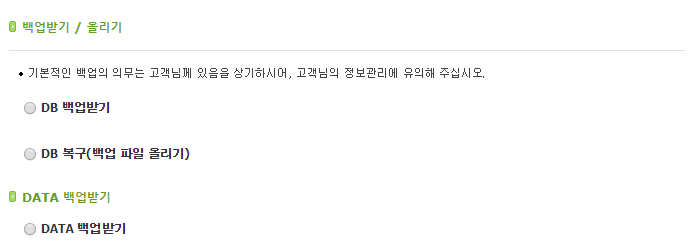
- (필요하다면) FTP 접속 준비
‘보안관리’ 메뉴 > ‘FTP/Shell 접속설정’ 메뉴에서 FTP 접속을 위한 준비를 할 수 있다. FTP 접속 제한 설정이나 세션 리셋 기능 등이 있다. FTP 접속방법은 카페24 웹 FTP나 FileZilla 프로그램 사용을 제안하는데, 나는 FileZilla를 설치했다. - (잊어버렸다면) FTP 비밀번호 변경하기
카페24 사이트의 로그인 정보와 별도로 데이터가 저장된 내 서버와 DB에 접근하는 비번이 따로 있다. ‘서비스 접속관리’ 메뉴 > ‘FTP 비밀번호 변경’에서 변경하자. - 서버에 접속하기
앞에서 설치한 FileZilla를 이용해 내 서버에 접속하자. 참고로, 카페24에서 여기에 그림에 설명을 곁들여 자세히 설명하고 있다. - 데이터/DB 받기
내 서버에 접속하면, 데이터/DB 백업 시 안내된 위치에 데이터와 DB 파일이 있을 것이다. 이를 내 PC(로컬, 현재 작업 중인 컴퓨터)로 다운받자.
이 것으로 작업을 할 준비를 마쳤다. 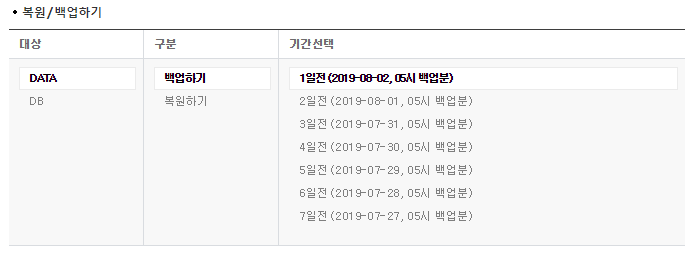
카페24에서 하루 1회(매일 새벽) 데이터/DB를 자동 백업하고, ‘계정관리’ 메뉴 > ‘DATA&DB 복원/백업’ 메뉴를 통해 복원 기능을 제공하고 있다. 하지만, 이번처럼 PHP 버전을 변경하고 나서 변경 전 자료를 이용해 자동 복원이 시도하니 계속 실패했다. 그러니, 번거롭지만 꼭 사전 작업을 통해 자료를 백업하자.
본 작업하기
- PHP 버전 업그레이드
‘연장/변경/추가옵션’ 메뉴 > ‘변경신청’ 메뉴에서 PHP 버전을 변경할 수 있다. 상단의 ‘사용중인 서비스 정보’ 부분에 내 정보가 나오고 하단의 ‘서버 환경 변경’ 부분에서 변경할 PHP 버전을 고를 수 있다.
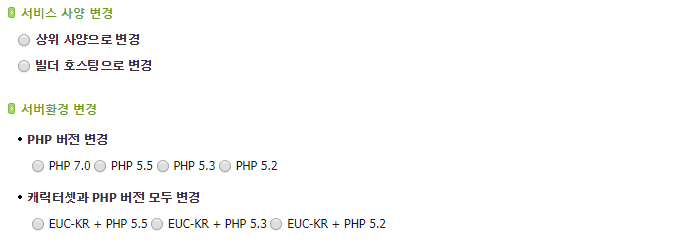 본인이 변경하고자 하는 PHP 버전을 고른 후 가운데 하단의 ‘변경 신청’ 버튼을 누르면 바로 변경이 시작된다.
본인이 변경하고자 하는 PHP 버전을 고른 후 가운데 하단의 ‘변경 신청’ 버튼을 누르면 바로 변경이 시작된다. - 변경완료 될 때까지 대기
카페24는 30분 정도 대기를 권장한다. 하지만, 서버 설정 변경 완료 안내 기능이 없어 넉넉하게 40~50분정도 기다린 것 같다. - DB 복구하기
DB 백업을 받았던 ‘계정관리’ 메뉴 > ‘백업받기/올리기’ 메뉴에 가면 DB 복구를 할 수 있다. 카페24 사이트의 가이드대로 FileZilla를 이용해 DB 백업 파일을 업로드하여, DB를 복구한다.
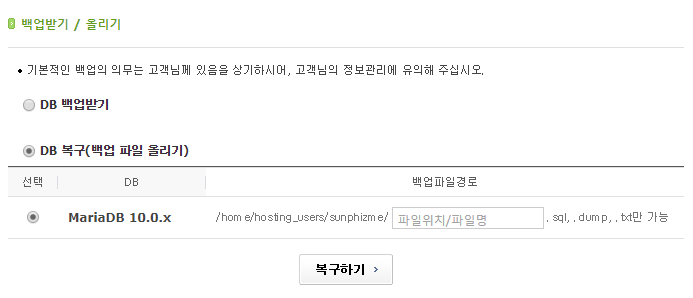
- 데이터 복구하기
앞서 받아놓은 압축된 .tar.gz 파일을 압축해제한 후, 처음과 동일한 경로로 FileZilla를 통해 파일을 호스팅 서버에 올린다. - 정상동작 확인하기
운이 좋다면.. 워드프레스가 바로 동작할 수도 있다.
이 것으로 본 작업을 마쳤다.
개인적으로 데이터보다는 DB 복구를 먼저하길 권장한다. 데이터 복구보다 DB 복구가 훨씬 쉽고, 데이터 복구를 먼저하면 웹 사이트가 동작하지 않는 원인이 데이터 때문인지 DB 때문인지 헷갈릴 수 있기 때문이다.
내 호스팅의 경우, UTF-8 + PHP 5.3 + MySQL 5.x 조합인 서버 구성을 UTF-8 + PHP 7.x + MariaDB 10.0.x 구성으로 변경했다. PHP 7.x 이상 버전에서는 UTF-8 언어셋과 MariaDB를 강제로 쓰도록 제약하는 것 같다. 참고로, MariaDB는 MySQL에서 포크된 프로젝트이므로 사용자 입장에서는 차이가 없으니 염려말자.
사후 작업하기
- 워드프레스 업데이트 하기
워드프레스 업데이트가 안된다면 기존에 설치된 플러그인, 테마를 모두 제거한 후 업데이트 해보자. 테마와 플러그인은 워드프레스 업데이트 후 다시 설치하면 되니 아까워 말자. 개인적인 경험으로 플러그인이 특히 업데이트에 영향을 주는 것 같다. - (필요하다면) FTP, DB 접속 비밀번호 변경하기
업데이트 하는 과정에서 비밀번호를 바꾸고 싶을 수 있다. ‘서비스 접속관리’ 메뉴 > ‘FTP 비밀번호 변경’ 과 ‘DB 비밀번호 변경’ 메뉴를 활용해 변경하자. 특히, DB 비밀번호를 변경했다면 잊지말고 워드프레스에서도 변경하자. - (사용하고 있다면) 워드프레스 앱 동작 확인하기
업데이트 후 워드프레스 앱이 동작하지 않는 경우가 있다. 경험 상, 업그레이드 후 내 블로그와 젯팩 사이트 간 발생한 문제 때문인 경우가 많다. 젯팩 사이트에서도 Q&A를 통해 해결책을 제공해주지만, 번거롭거나 아무것도 통하지 않는다면 젯팩 플러그인 제거 후 다시 설치하자.
그 밖에
핵심만 설명하려고 했으나, 다쓰고나니 설명이 충분치 않은 것 같다. 카페24에서 관리하는 가이드나 Q&A 속 링크들이 정확하다. 이 글에서 모자란 부분은 그 정보를 활용해 업그레이드를 잘 마무리하길 바란다.
감사합니다.
밤새 고생하다가 이제 해결했습니다.
축하드립니다. 그리고, 저도 힘들었던터라 남긴 글인데 도움이 되었다니 기쁘네요.
안녕하세요.
좋은 글 감사합니다.
저도 서버환경 업그레이드 하던 중 db 백업은 했는데 모르고 데이터 백업을 못했습니다.
구글링 하던 와중 이 글을 읽게 되었고, 와중에 “하지만, 이번처럼 PHP 버전을 변경하고 나서 변경 전 자료를 이용해 자동 복원이 시도하니 계속 실패했다.” 이런 문구를 발견했습니다.
이 말인 즉슨 저 처럼 db또는 데이터 백업을 안하시고 시도 하셨던 듯 한데, 혹시 맞는 지요? 맞다면 어떻게 해결 하셨는지 도움 청해도 되겠습니까?
구글링 해본 결과 작년부터 카페24에서는 이런 경우 해결 할 수 없다고 하던데…
도움 부탁 드립니다.
좋은 정보에 정말 감사드립니다.
덕분에 오랜시간 업데이트 못해 골골거렸던 워드프레스를 성공적으로 업데이트할 수 있었습니다!
도움이 되어서 기뻐요.